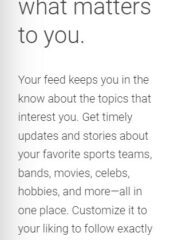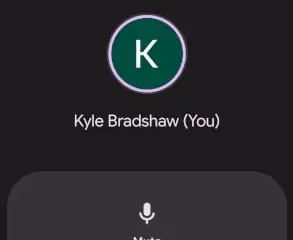この記事では、Word文書の画像にテキストを折り返す方法をすべて説明しました。
会社のロゴからプロジェクトペーパーの図まで、Word文書に画像を挿入する理由はたくさんあります。ただし、画像とテキストが常にうまく機能するとは限りません。画像やその他のイラストタイプなどのオブジェクトをWord文書に含めると、見栄えが悪くなり、目的の場所に正確に移動することが困難になります。
デフォルトでは、Word文書に画像を挿入すると、Wordはその画像をテキストに沿った個別の文字として扱い、画像のサイズに応じて行間隔を広げます。これにより、ドキュメントの外観が不自然になり、空白が多くなります。また、テキストを追加したり、ドキュメントからテキストを削除したりすると、画像は残りのテキストと一緒に移動します。
テキストをオブジェクトの周りに思いどおりに流したい場合は、Wordでテキストをオブジェクトの周りに折り返す必要があります。これを行うために、Wordには、画像やオブジェクトをドキュメントに表示する方法を制御できるいくつかのテキスト折り返しオプションが用意されています。 Word文書の画像またはオブジェクトの周りにテキストを折り返す方法を見てみましょう。
Wordに画像を挿入
Word文書に画像を挿入した後でのみ、テキストの折り返しオプションを変更できます。写真、アイコン、SmartArt、チャート、スクリーンショットなど、さまざまなイラストオブジェクトを挿入できます。 Wordは、これらすべてのイラストタイプを同じように扱います。したがって、画像の周りにテキストを折り返す方法を学べば、他のオブジェクトの周りにテキストを折り返す方法を知っているでしょう。
Word文書に画像を挿入する方法は2つあります。ローカルドライブ内のファイルから挿入することも、オンラインで画像を挿入することもできます。方法は次のとおりです。
まず、画像を挿入する位置に挿入ポイント(テキストカーソル)を置きます。
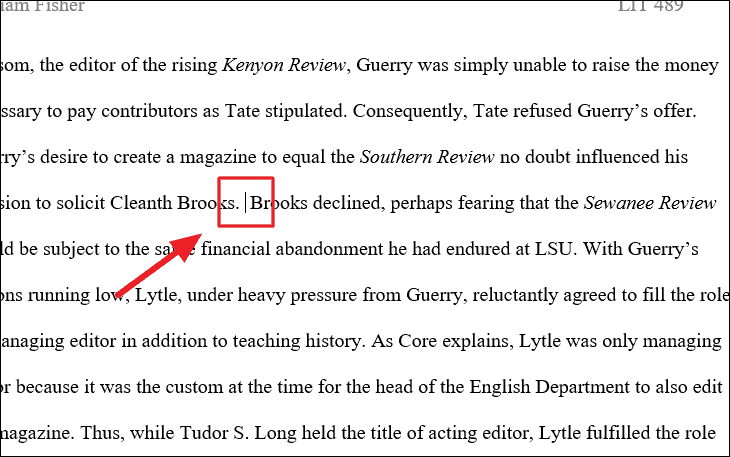
次に、リボンの[挿入]タブに移動し、[イラスト] グループの[写真]オプションをクリックします。
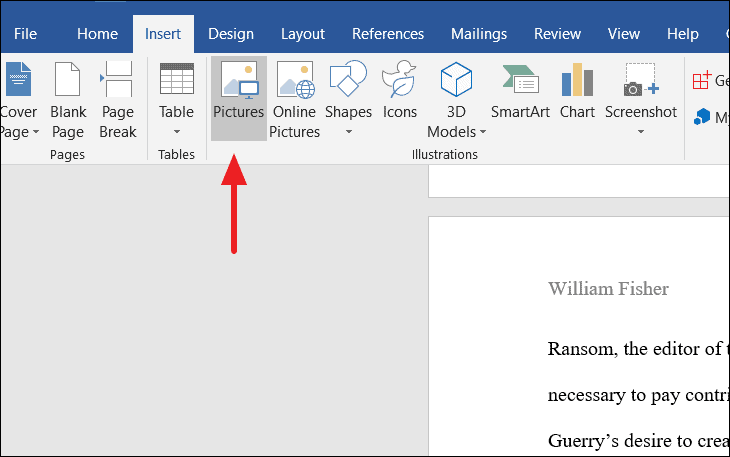
[画像の挿入]ダイアログで、画像が配置されているフォルダに移動します。次に、画像を選択して[挿入]をクリックします。
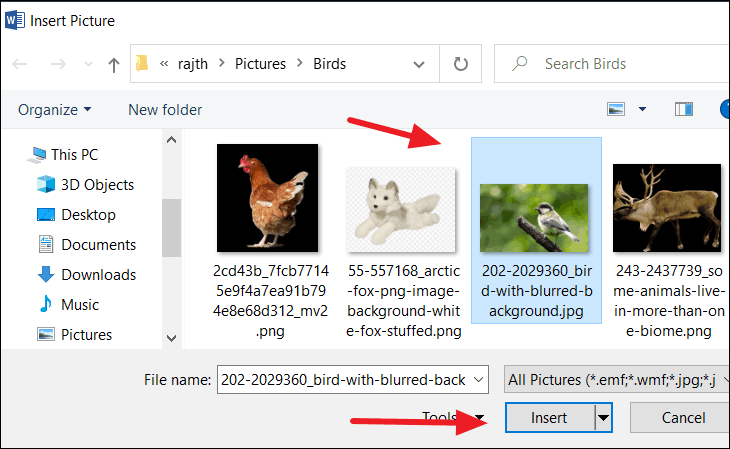
画像がドキュメントに挿入されます。
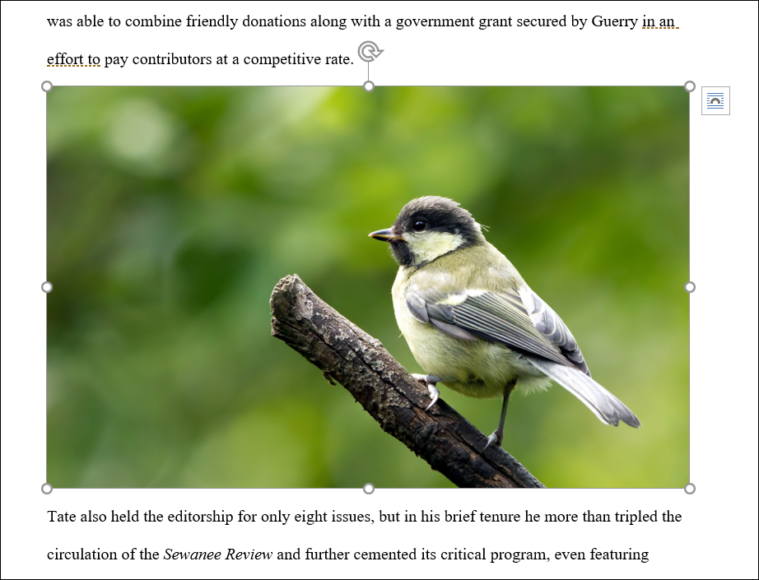
オンライン画像を挿入
オンラインソースから画像を挿入する場合は、リボン上の画像ではなく、[オンライン画像]オプションをクリックします。
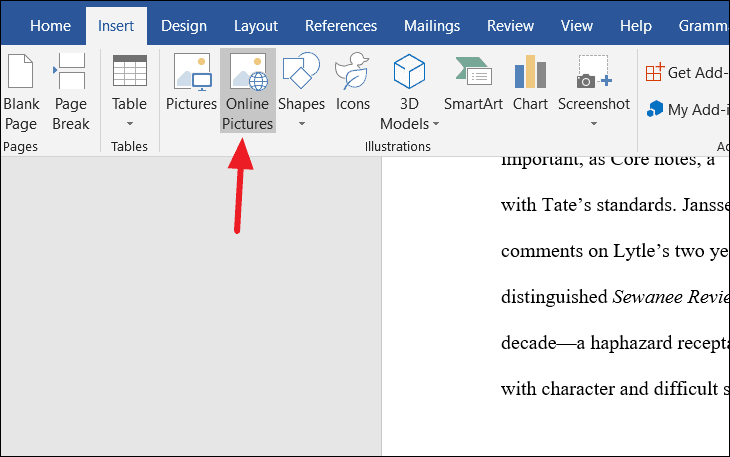
[オンライン画像]ウィンドウが表示されます。ここでは、「OneDrive」またはBing画像検索から画像を選択できます。
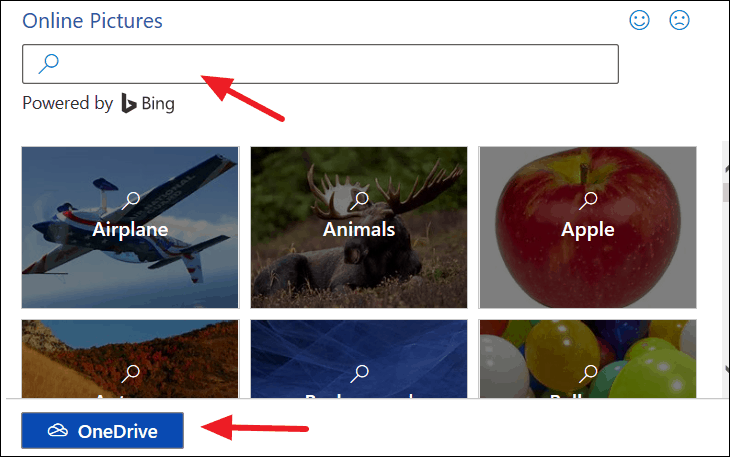
Bing検索で画像を検索して選択し、[挿入]をクリックして画像をドキュメントに追加します。
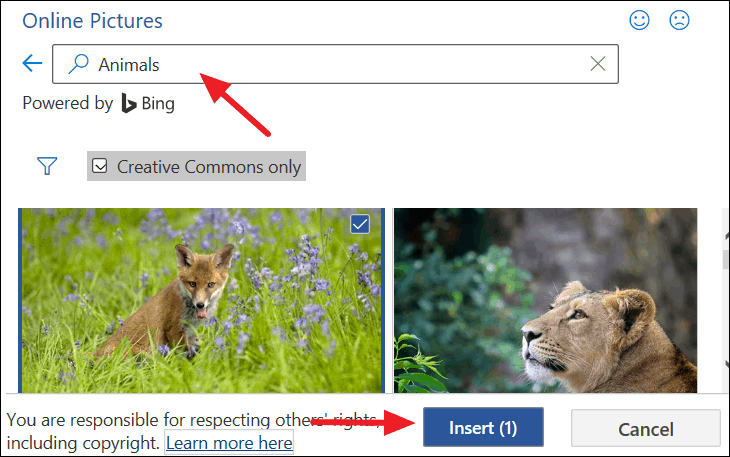
Wordの画像の周りにテキストを折り返す
これで画像が挿入されましたが、テキストは画像の上、下、または下と同じ行にのみ表示され、画像の周囲には表示されません。これは、デフォルトで画像がテキストに沿って挿入されるためです。これにより、ドキュメントの外観が不自然になります。
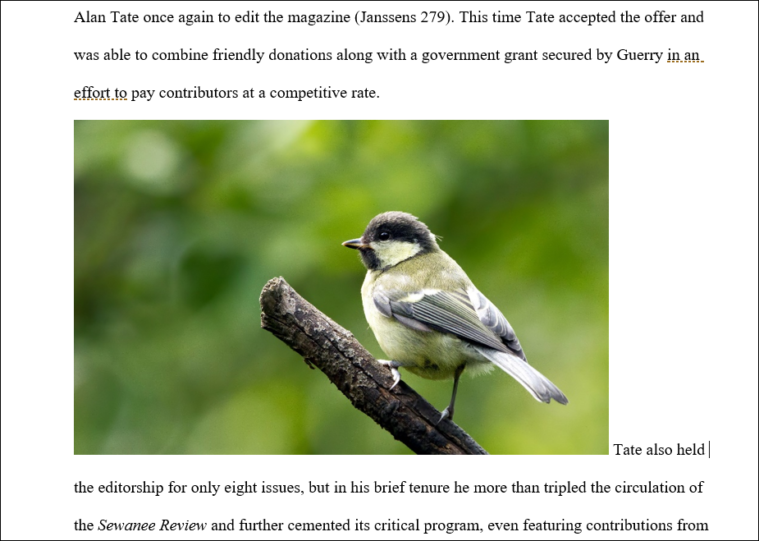
その上、画像を自由に動かすことはできません。これらの問題を修正するには、デフォルトのテキスト折り返し設定を変更する必要があります。
テキストの折り返しにより、テキストが画像の周りを流れたり、画像の上を移動したり、画像の横に表示されたりします。方法は次のとおりです。
テキストは次の3つの方法で折り返すことができます。
方法1:ドキュメント内でテキストを折り返す画像 を選択します。また、[画像ツールバー]の下にある新しい[フォーマット]タブがリボンに表示されます。このタブには、ユーザーが画像を挿入および管理できるようにする画像フォーマットツールのコレクションが含まれています。
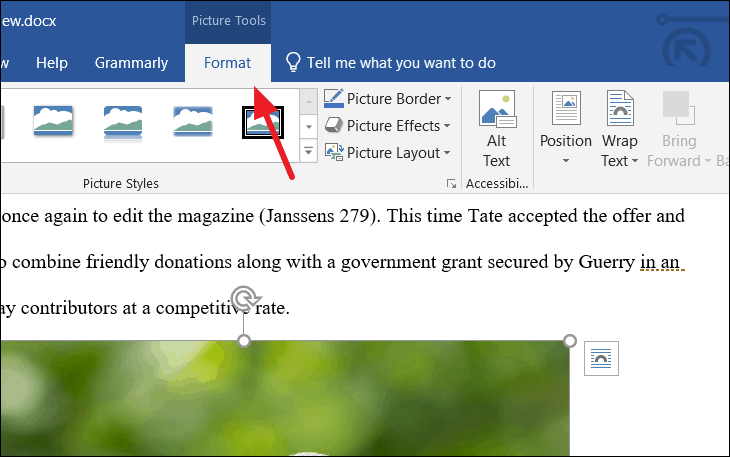
その画像ツールの[フォーマット]タブに移動し、[配置]グループの[テキストを折り返す]ボタンをクリックして、ドロップダウンでオプションを選択します。
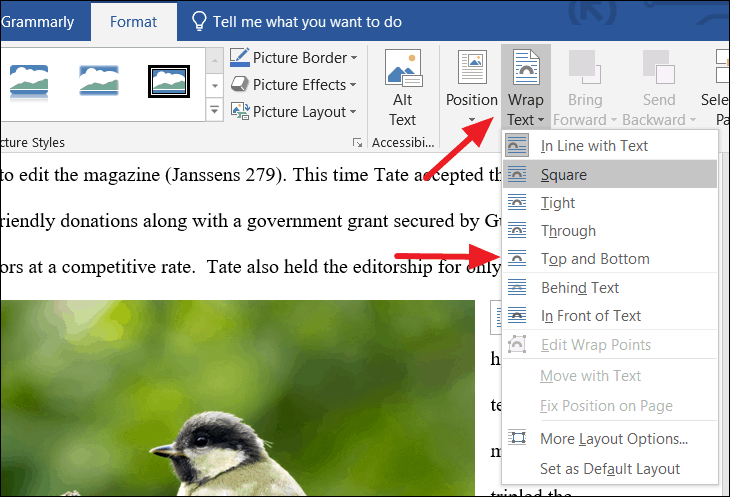
オプションの上にカーソルを移動すると、ドキュメントで折り返されているテキストのプレビューが表示されます。オプションをクリックすると、そのオプションがドキュメントに適用されます。これらの各オプションについては、後で詳しく説明します。
方法2:ドキュメント内の画像またはオブジェクトを選択すると、右側にフローティングボタン(レイアウトオプション)が表示されます。それをクリックして、テキストの折り返しオプションにアクセスします。
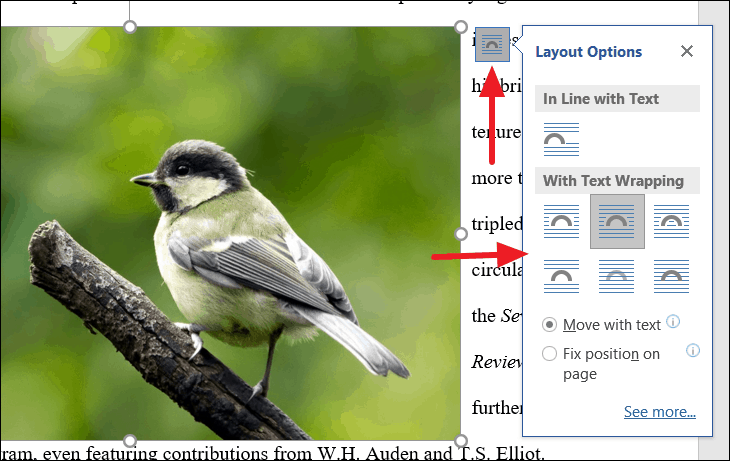
方法3:画像を右クリックし、コンテキストメニューから[テキストの折り返し]オプションを選択して、サブメニューからテキストの折り返しオプションの1つを選択します。
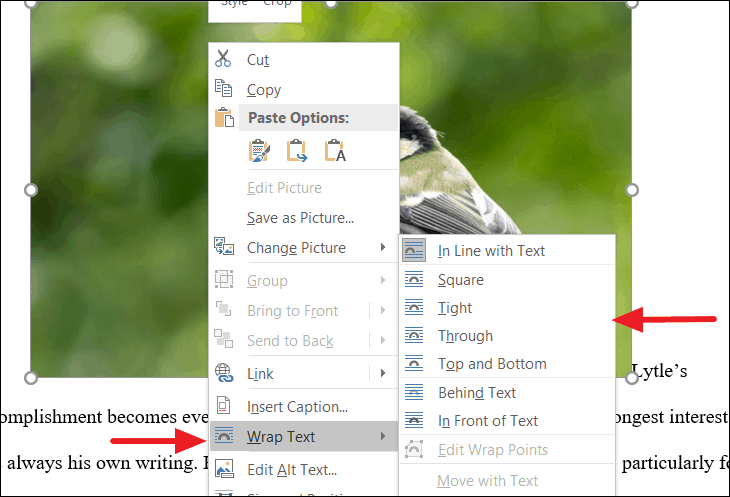
それでは、これらの各テキスト折り返しオプションの意味について説明しましょう。
テキストに沿って画像を挿入する
これは、画像を挿入するときに適用されるデフォルトのオプションです。 Wordは、画像を大きな文字(フォントサイズが大きい文字など)または長いテキスト行として扱い、周囲のテキストと同じ行に配置します。そして、テキストはその周りを自由に流れません。
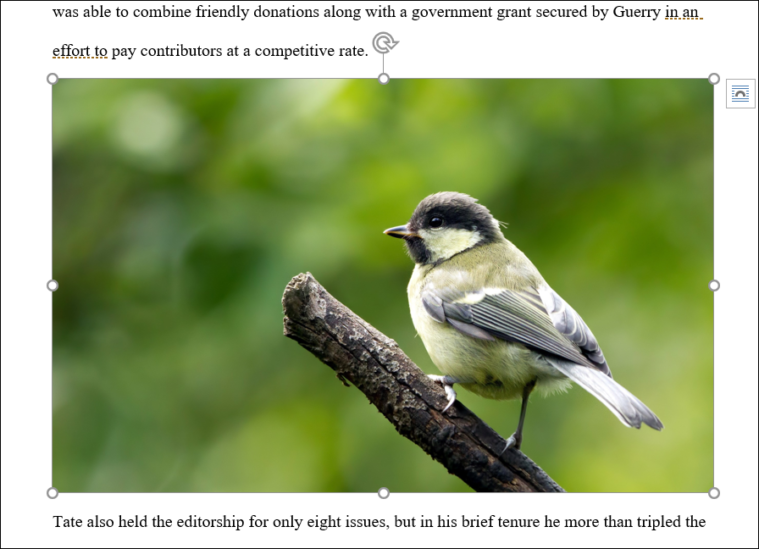
画像を選択すると、画像の周囲にサイズ変更ハンドルが表示され、上部に回転コントロールが表示されます。これらのコントロールを使用して、画像のサイズを希望のサイズに変更できます。
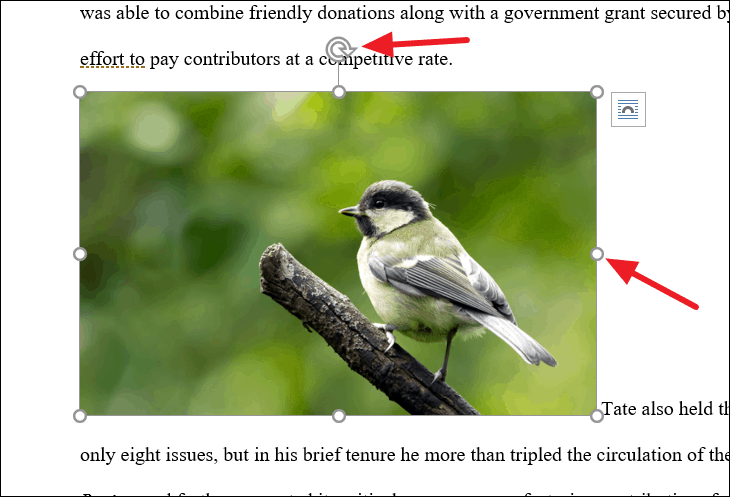
画像のフレームの周りにテキストを2乗でラップ
「正方形」オプションは、下に示すように、画像の上、下、左、右など、画像の正方形の境界線の周りにテキストを折り返します。画像をクリックしてドラッグすると、画像をどこにでも移動できます。移動すると、テキストが移動して、両側の画像に対応します。
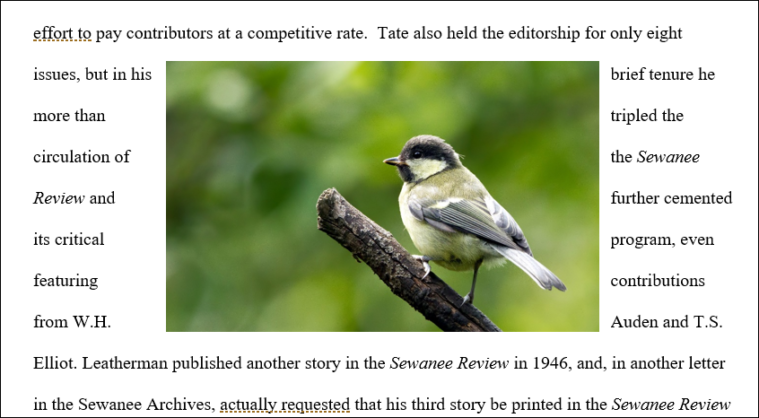
画像の形にテキストを折り返す
「タイト」オプションを使用すると、画像のフレームではなく、画像自体の形状にテキストを折り返すことができます。このオプションは、奇妙な形の画像や背景のない画像(透明な背景)に最適です。下の画像には背景があるため、[正方形]オプションの場合と同じようにテキストを折り返します。
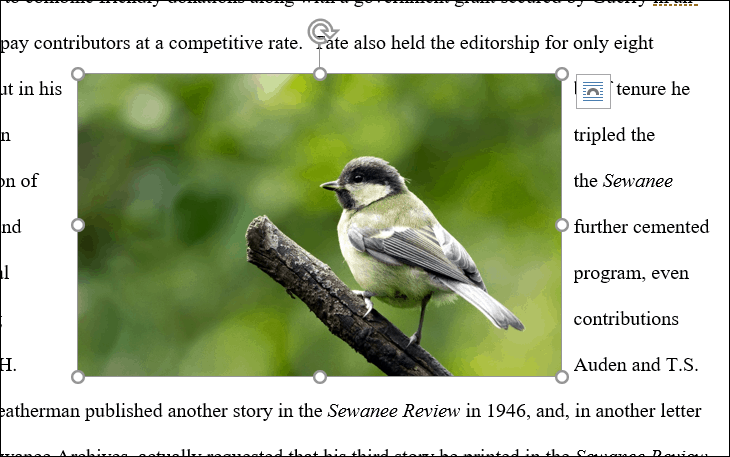
別の例:
このオプションは、不規則な形状の画像でテキストを折り返すためのより明白な選択です。背景が透明(背景なし)の次の画像を挿入すると、この画像を[タイト]オプションで簡単に折り返すことができます。
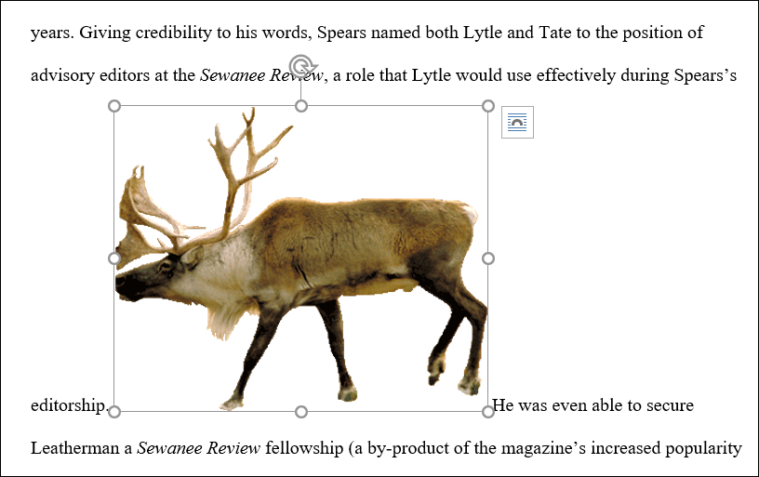
[タイト]オプションを選択すると、テキストが画像の形の周りにぴったりと流れていることがわかります。
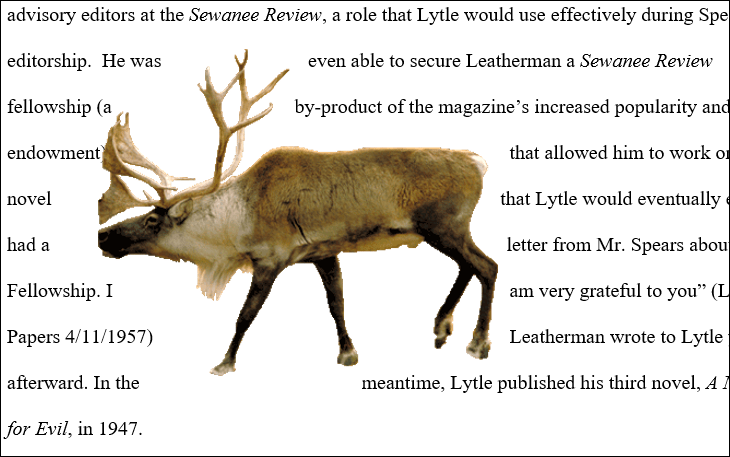
ただし、前の例のような画像がある場合は、上記のように背景を削除し、画像の周りにテキストを折り返すように折り返しポイントを調整する必要があります。
テキストを画像内の空のスペースを介して折り返します
「スルー」オプションは「タイト」オプションと非常によく似ていますが、このオプションは画像内の空白もすべて埋めます。
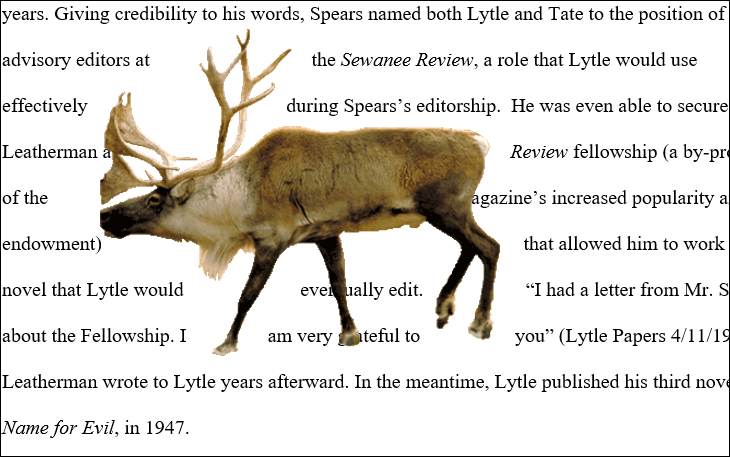
同じメニューに[ラップポイントの編集]コントロールもあります。これにより、ラップポイントを変更して、画像にテキストを組み込むことができます。この機能の使用方法と、背景を削除する方法については、後のセクションで説明します。
画像の上下にテキストを折り返す
「後ろ」オプションは、下のスクリーンショットに示すように、画像の上下にテキストを折り返し、それぞれの行にとどまりますが、どちらの側にもとどまりません。このオプションは、幅の広い画像に最適です。
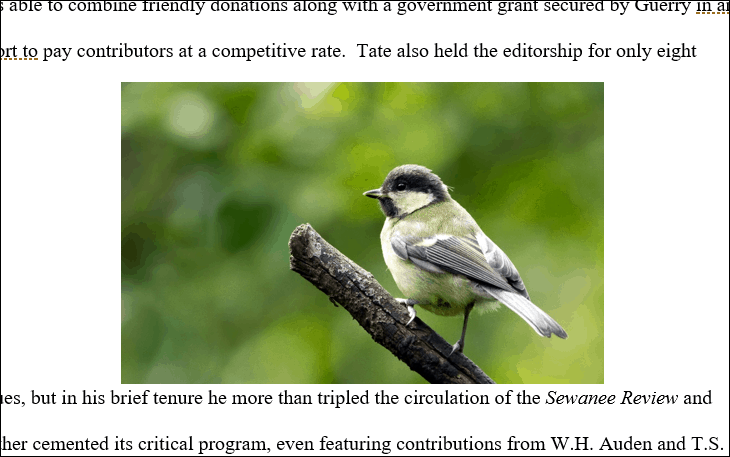
画像にテキストをオーバーレイ
[テキストの後ろ]オプションを選択して、画像の上にテキストをオーバーレイします(透かしのように)。ただし、この場合、一部のテキストを識別するのは困難です。
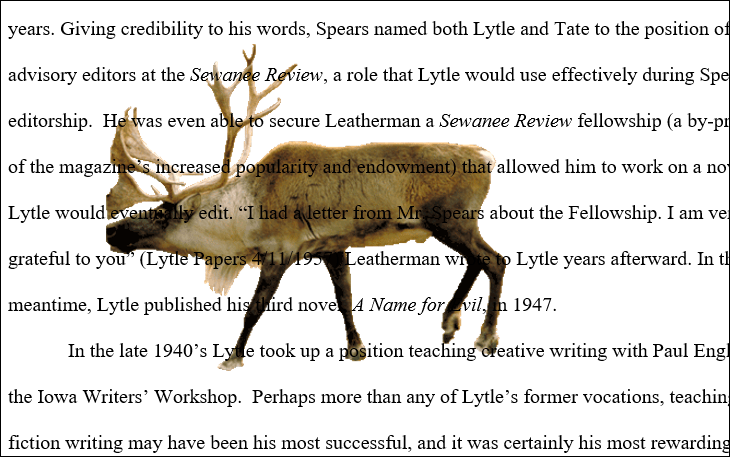
ただし、画像の色を少しトーンダウンすることでこれを修正できます。これは、[フォーマット]タブの[調整]グループで使用できる3つのオプションを使用して行うことができます。
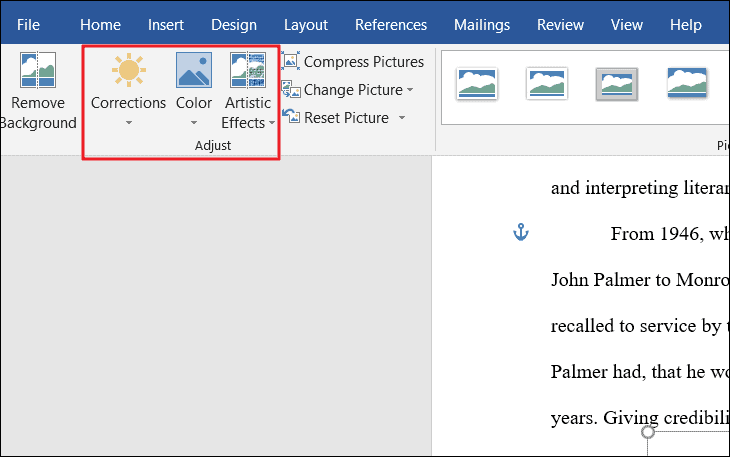
[芸術的効果]オプションをクリックして、効果の1つを選択できます。
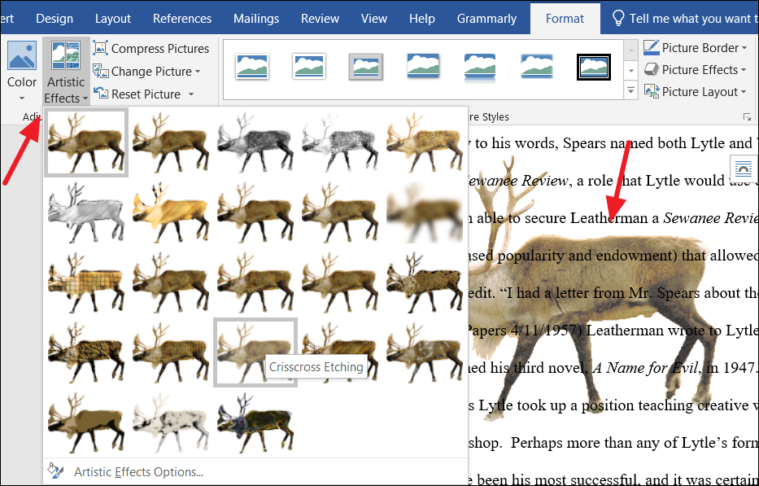
または、[修正]ボタンをクリックして、ドロップダウンのオプションの1つを使用して、画像の明るさ、コントラスト、シャープネスを調整します。これで、テキストが以前よりも見やすくなりました。
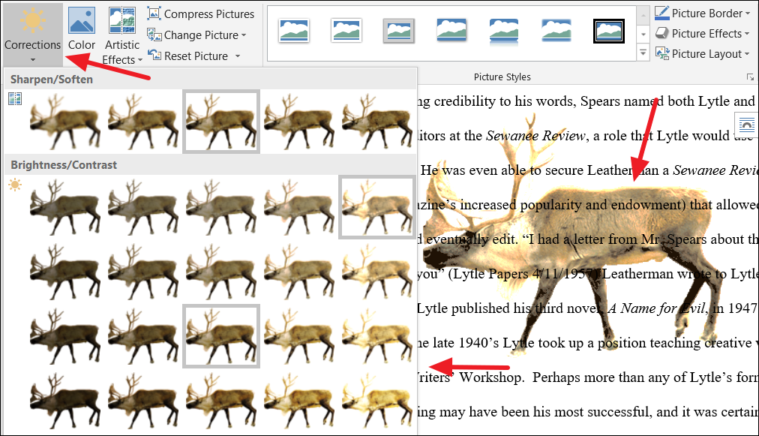
または、[色]ボタンを選択して、画像の彩度、色調、色の変更を変更することもできます。ここでは、色の変更で「ウォッシュアウト」オプションを選択しています。
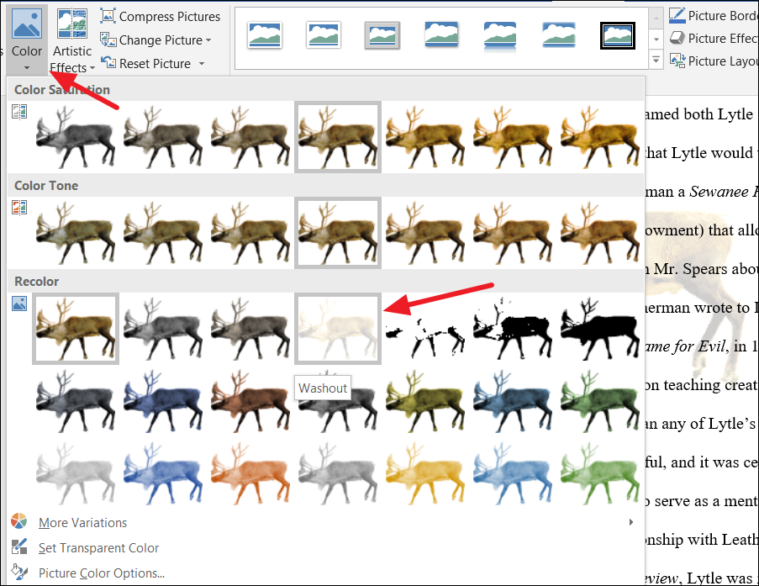
これで、色が大幅に減り、背景に画像が表示されたテキストをはっきりと見ることができます。テキストは、まるで折り返されなかったかのように画像上を流れます。
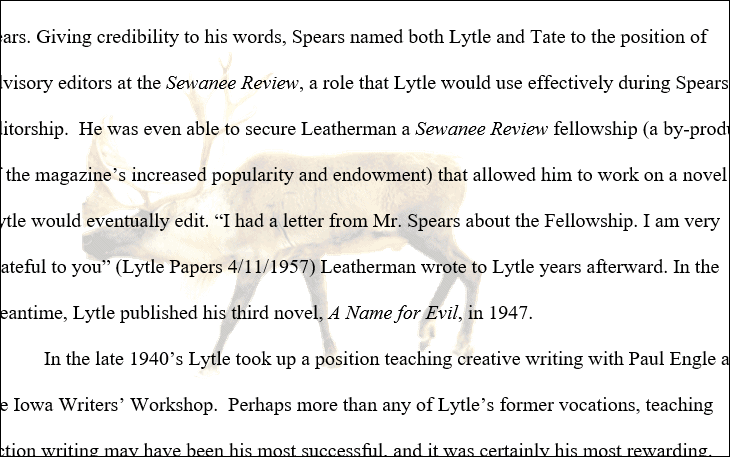
これは興味深い効果であり、場合によっては役立つことがあります。
画像をテキストにオーバーレイ
最後のオプション「テキストの前」は、テキストの後ろのオプションの反対です。これにより、以下に示すように、画像がテキストの上に配置され、背後のテキストが不明瞭になります。
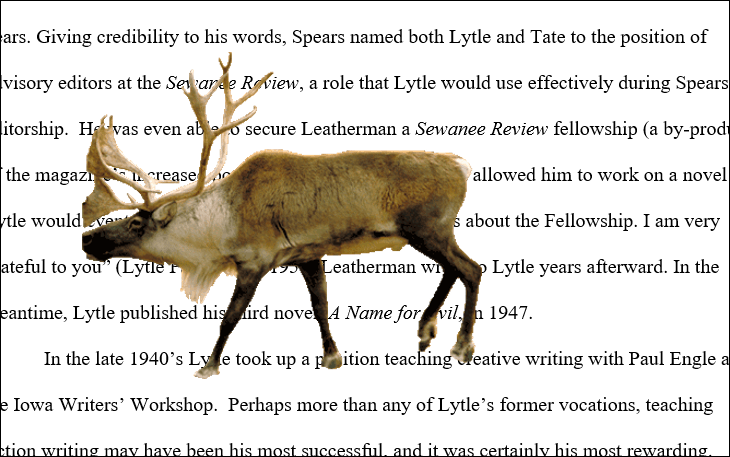
このオプションはあまり使用されませんが、テキストを折り返すのに効果的な方法です。たとえば、これを使用して、フレーズやテキストを強調表示する矢印を描画できます。
新しい画像、グラフ、またはSmartArtグラフィックのデフォルトとして現在のテキストの折り返しと配置のオプションを使用する場合は、同じメニューの下部にある[デフォルトのレイアウトとして設定]をクリックします。
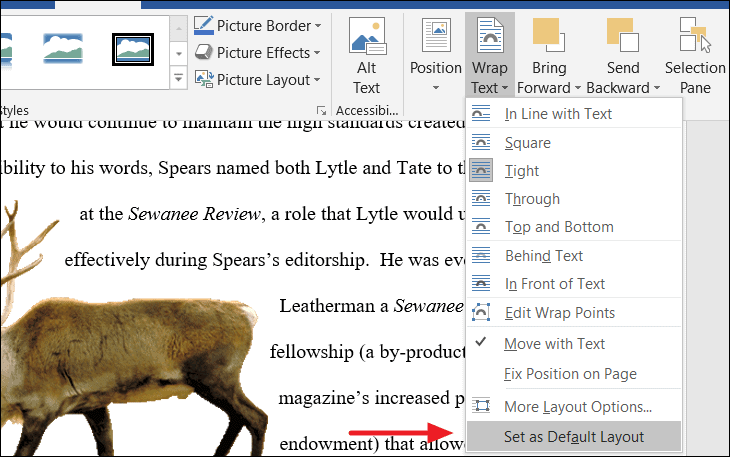
ラップポイントの編集
「タイト」なテキスト折り返しオプションを使用して、画像自体の端を折り返す方法を見てきました。画像の折り返しオプションを選択したら、折り返しポイントを編集または追加することで、テキストを画像に近づける方法をカスタマイズできます。折り返しポイントを編集することで、テキストを画像にどれだけ近づけるか、どれだけ遠ざけるかを定義できます。
デフォルトでは、Wordで画像を追加すると、画像の外枠を折り返しポイントで囲みます。それらは画像の周りに長方形または正方形の形を形成します。
背景がない、または背景が透明な画像に対して[タイト]折り返しオプションを選択すると、テキストは画像のフレームではなく、画像自体の形状に折り返されます。
ただし、以下に示すような背景の画像を挿入した場合、テキストは画像の形状に折り返されるのではなく、フレームを囲みます。
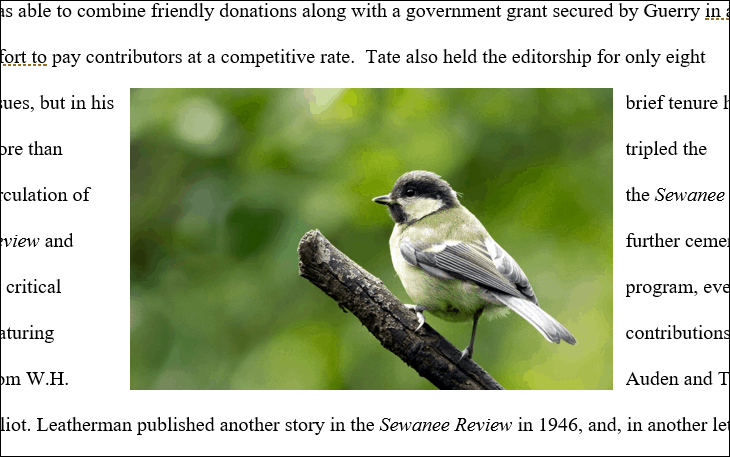
折り返し点を追加または編集することはできますが、テキストが画像の端に必要に応じて折り返されることはありません。
Wordの画像から背景を削除する
折り返しポイントを編集して、背景のある画像の形状にテキストを折り返す場合は、最初に背景を削除する必要があります。画像から背景を削除する方法を見てみましょう。
画像を選択し、リボンの[フォーマット]タブまたは[画像フォーマット]タブに移動して、左端の[背景を削除]ボタンをクリックします。
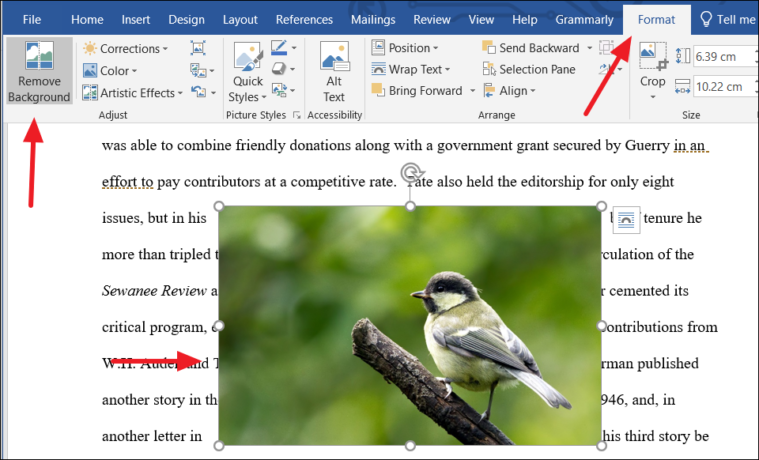
[フォーマット]タブは、画像またはオブジェクトが選択されている場合にのみ表示されることに注意してください。
[背景を削除]ボタンをクリックすると、この画像専用の新しいリボンに新しい[背景の削除]タブが開き、Wordは背景をマゼンタ色で色付けして、何が削除されるかを示します。 Wordは、画像をマゼンタで色付けすることにより、画像の背景を自動検出しようとします。
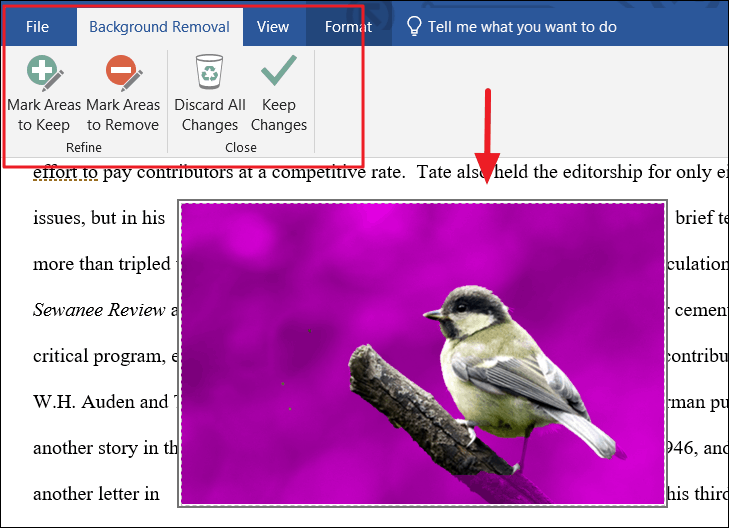
しかし、ほとんどの場合、Wordは写真の背景を正確にマークできません。鳥や木の一部もマゼンタで覆われています(上の画像)。そのため、Wordには、背景を手動で削除するための2つのツールが用意されています。 [背景の削除]タブで[保持する領域をマーク]ツールと[削除する領域をマーク]ツールを使用できます。
[保持する領域をマーク]ボタンをクリックして、保持する画像のセクションを強調表示します。このボタンをクリックすると、カーソルポインタが描画ペンに変わり、画像のセクションにマークを付けることができます。ペンを使用してスポットをクリックするか、残しておきたい領域を描画します。
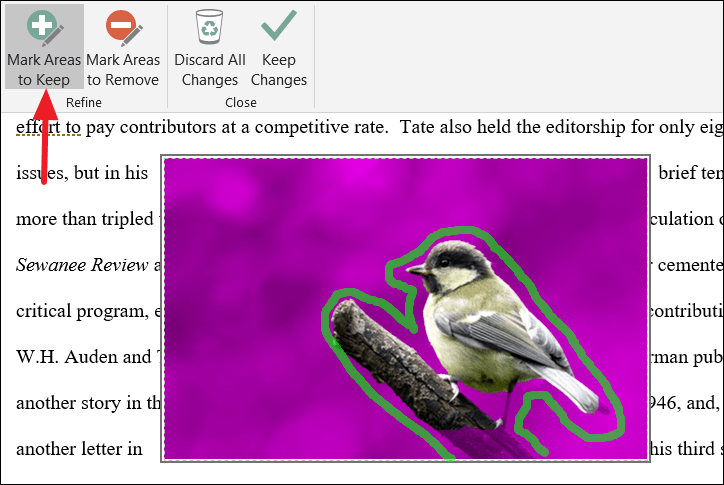
領域の強調表示が終了したら、画像の外側をクリックして結果を確認します。画像は次のようになります。
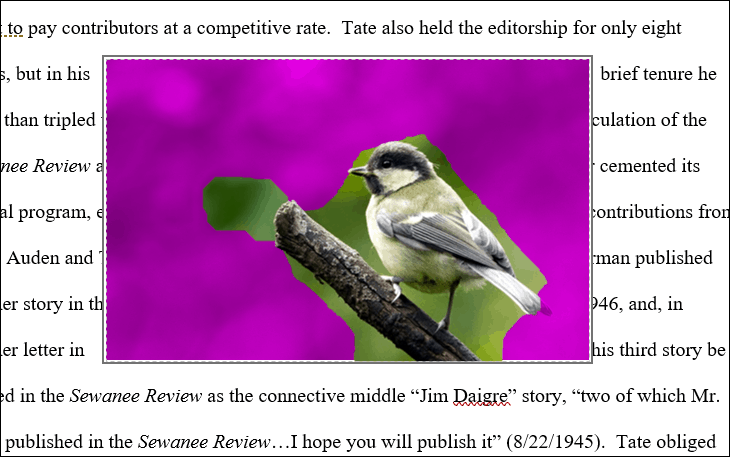
しかし、背景はまだ残っています。 [削除する領域をマーク]ボタンでそれらを削除する必要があります。
次に、[削除する領域をマーク]をクリックして、削除する必要のある画像の領域をマークします。繰り返しますが、ペンを使用して画像から削除するセクションをクリックまたは描画し、外側をクリックして効果を確認します。
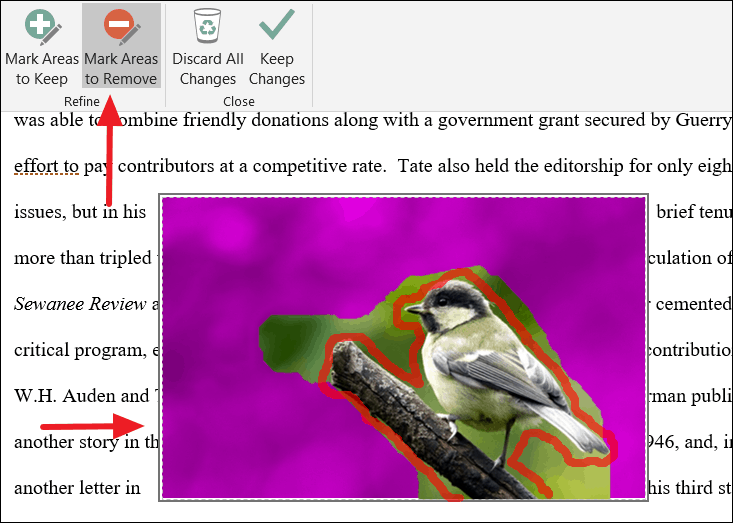
完了すると、画像は次の図のようになります。ご覧のとおり、背景のすべてのビットが画像から削除されています。これで、鳥と枝だけが残ります(これが私たちが望むものです)。
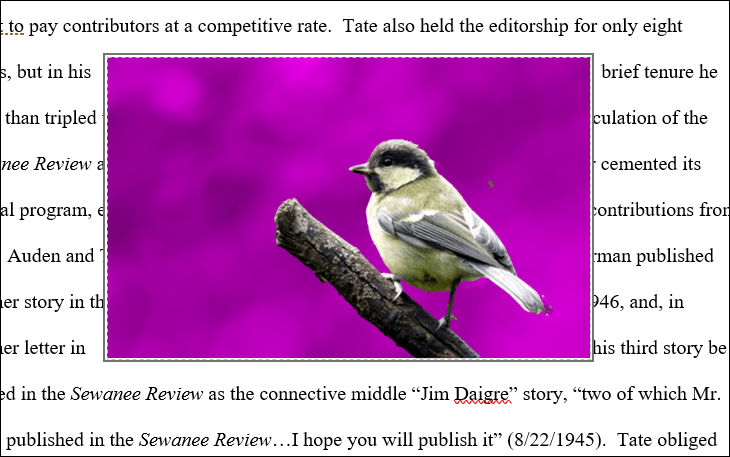
最初の試行ではこれを取得できない場合があるため、正しく取得するには、写真で数回試行する必要があります。マーキング中に間違えた場合は、 Ctrl + Z を押してアクションを元に戻すか、[すべての変更を破棄]ボタンをクリックしてすべての変更を破棄して最初からやり直すことができます。
背景の削除が完了したら、[背景の削除]タブの[変更を保持]ボタンをクリックして変更を保存し、[背景の削除]タブを閉じます。
これで、背景のない画像ができました。
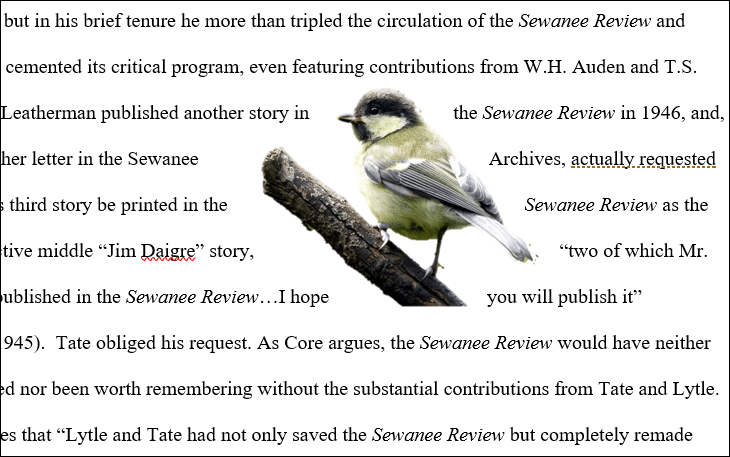
背景を削除した後のラップポイントの編集
画像の背景を削除した後、折り返しポイントを編集して、テキストを画像にどれだけ近づけることができるかを指定できます。折り返しポイントの編集は、「タイト」または「スルー」の折り返しテキスト設定を効果的に使用する場合に非常に便利です。背景が透明な画像がある場合は、背景を削除する必要はなく、ラップポイントを直接編集できます。
ラップポイントを編集するには、画像を選択して[フォーマット]タブに切り替えます。
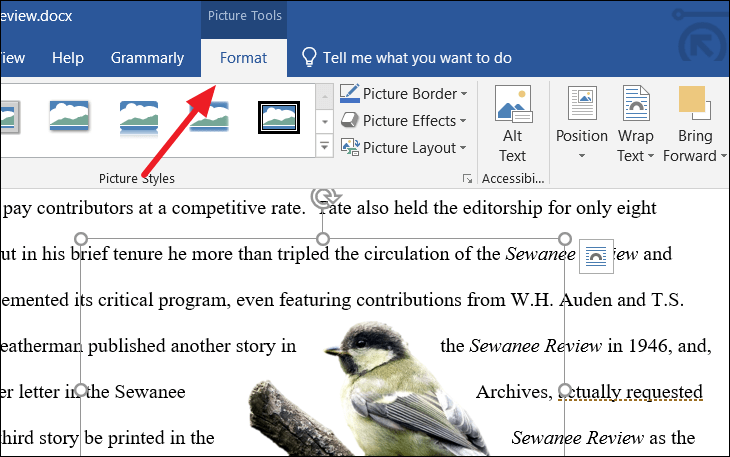
次に、[テキストを折り返す]ボタンをクリックし、同じテキストの折り返しドロップダウンから[折り返しポイントを編集]オプションを選択します。
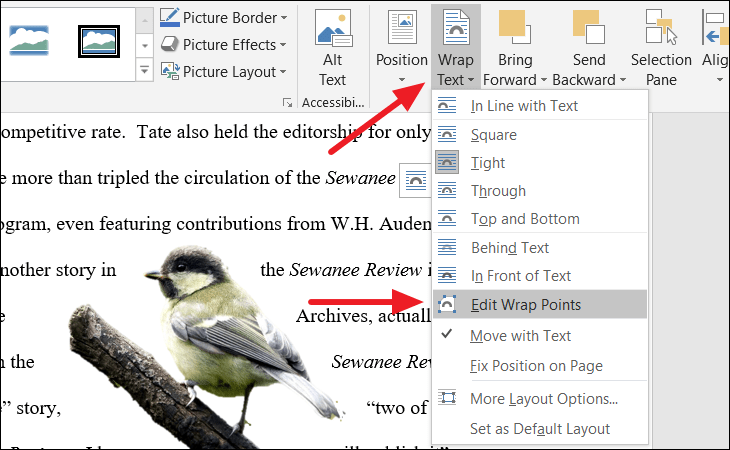
Wordは、画像の周りの折り返し点を表示します。これは、小さな赤い線で接続された小さな黒い四角のハンドルです。画像の折り返し点の数は、画像の形状によって異なります。
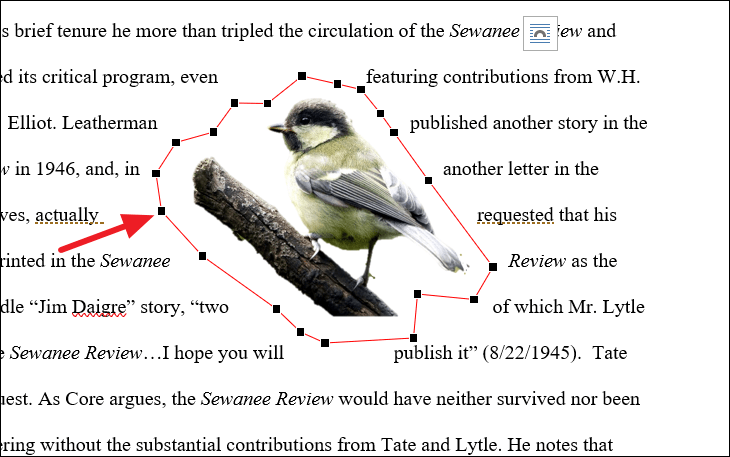
これらの小さな正方形のハンドルの1つをクリックして、新しい境界が必要な新しい場所にドラッグできます。これらの折り返し点を必要なだけ移動して、テキストがその周りをどのように流れるかを制御できます。
既存の折り返しポイントを編集するだけでなく、 Ctrl キーを押しながら赤い線をクリックして、新しい折り返しポイントを作成することもできます。
既存または新しく作成されたラップポイントを削除するには、 Ctrl キーを押しながらラップポイントをクリックします。
この例では、折り返し点を画像に少し近づけて、画像とテキストの間のスペースを狭めます。
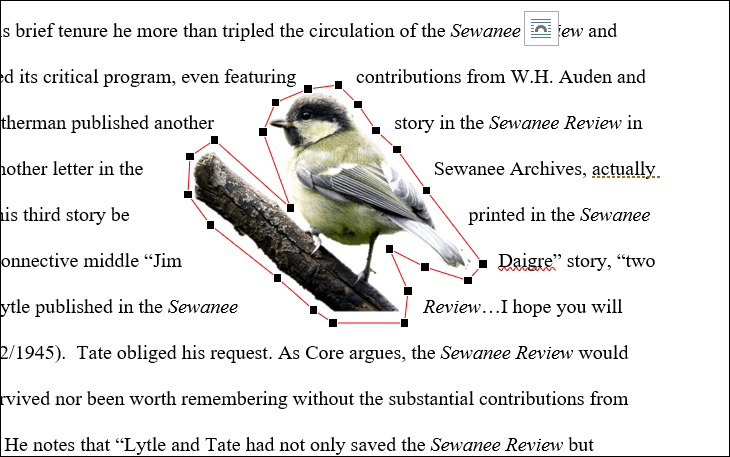
ラップポイントの編集が完了したら、画像の外側の任意の場所をクリックして結果を確認します。
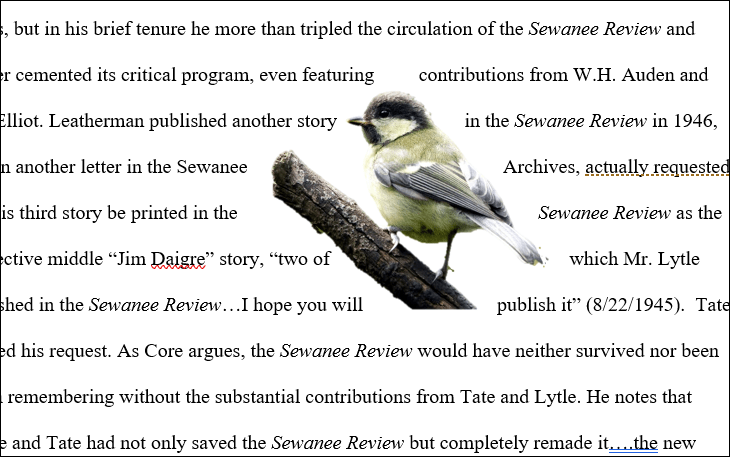
追加のテキストラッピングレイアウトオプション
テキストが折り返しオプションの1つで折り返されたら、レイアウトオプションを使用してテキストの折り返し設定をさらにカスタマイズできます。
レイアウトオプションを開くには、画像を選択し、同じ[テキストを折り返す]ドロップダウンメニューの[その他のレイアウトオプション]オプションをクリックします。
[レイアウト]ダイアログボックスが表示されます。 [テキストの折り返し]タブに切り替えて、[折り返しスタイル]、[テキストを折り返す]、[テキストからの距離]のセクションを見つけます。ラッピングスタイルでは、画像のラッピングスタイルを選択できます(これについてはすでに説明しました)。また、[テキストを折り返す]セクションと[テキストからの距離]セクションでは、折り返しスタイルのレイアウトを微調整できます。
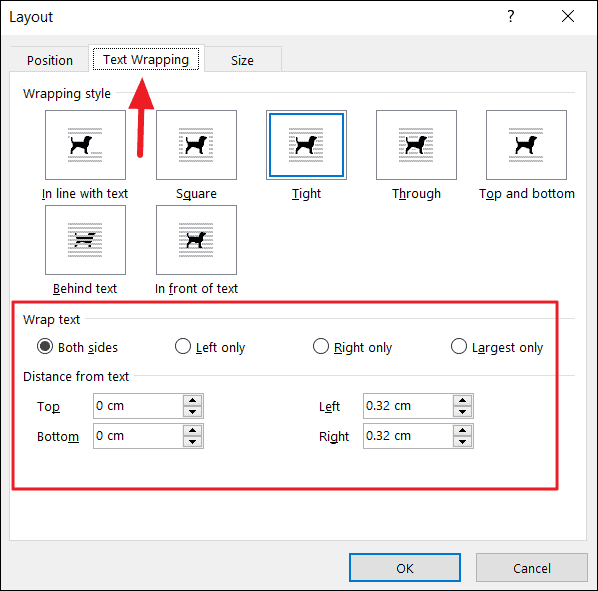
注:これらのオプションは、折り返しスタイルが[正方形]、[タイト]、または[スルー]に設定されている場合にのみ使用できます。
In the Wrap text section, you can choose which sides you want to wrap the text around the image. You can wrap text on Both sides, Left side only, Right side only, or wrap text on the Largest side only. The default option is set to both sides, but you can change it to one-side options. If you choose a one-side option, it will leave the other side empty with white space.
For example, if you only want the text wrap around on the right side of the picture, select the ‘Right only’ option and click ‘OK’.
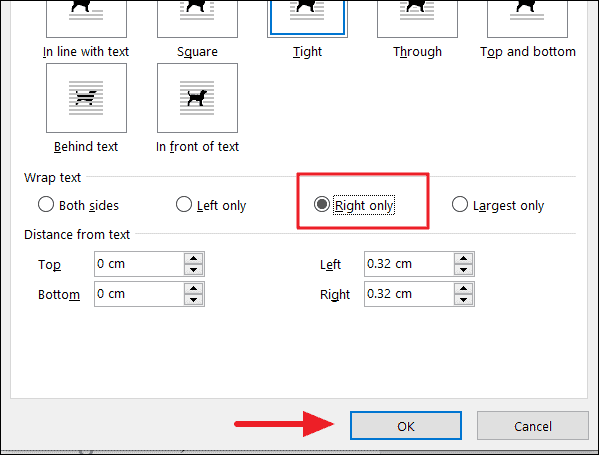
All the text will be wrapped only on the right side of the image.
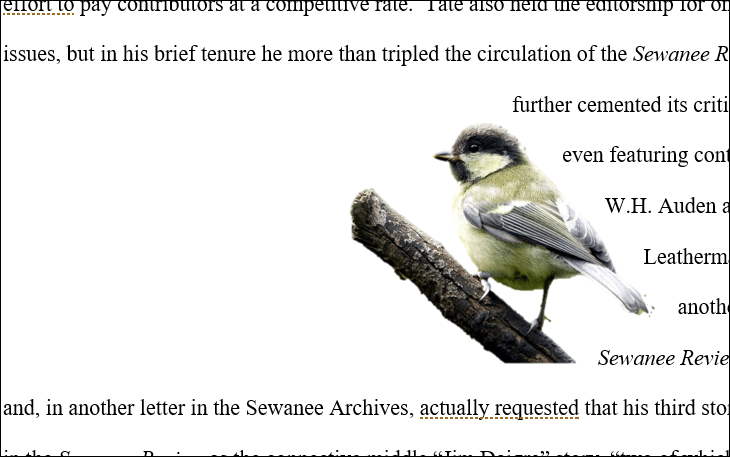
Another option section we have here is ‘Distance from text’, which allows you to set the amount of space between the text and the picture. You can set distance on all four sides of your picture, a smaller distance means less white space and a bigger distance means more space around your picture.
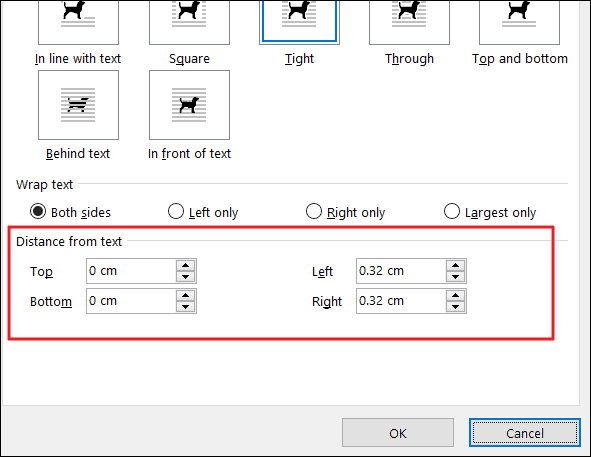
On the ‘Size’ tab, you can also adjust the height, width, rotation angle, and scale of the picture. Once you’re done, click ‘OK’ to apply or tap ‘Reset’ to revert back to the original settings.
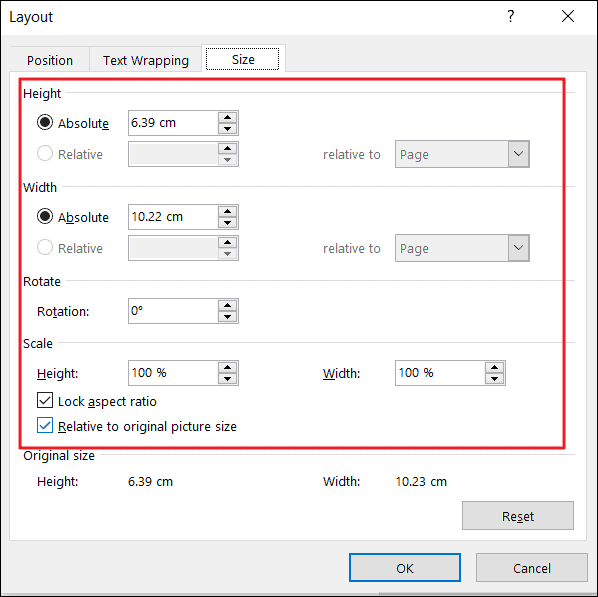
Anchoring Your Image in Word
By default, when you insert a picture in a particular paragraph of a Word document, Word anchors the picture to that paragraph. That means if you add or remove text above the paragraph, the picture will move along with the paragraph. You can find out which paragraph your image is anchored with by clicking the image and searching for the small anchor icon in front of the paragraph.
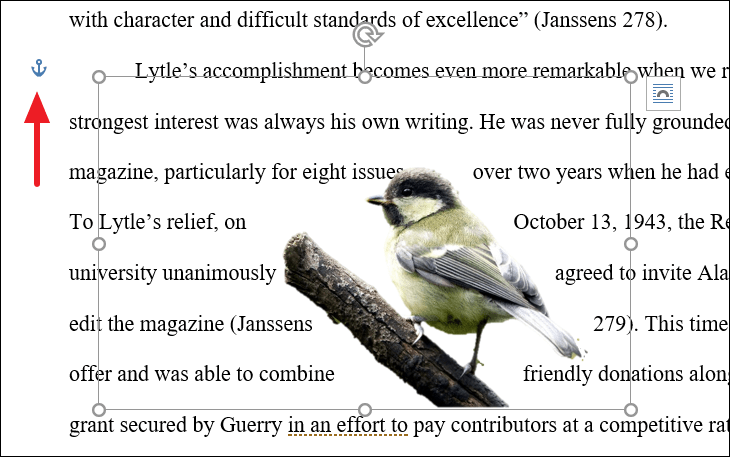
Instead of moving with the text, you can also anchor the image to a fixed position on the page. This means the picture stays in the same position on the same page no matter what you add or remove above the picture.
To do this, open the ‘Wrap Text’ drop-down from the Format tab and change the option from the ‘Move With Text’ to the ‘Fix Position On Page’ option.
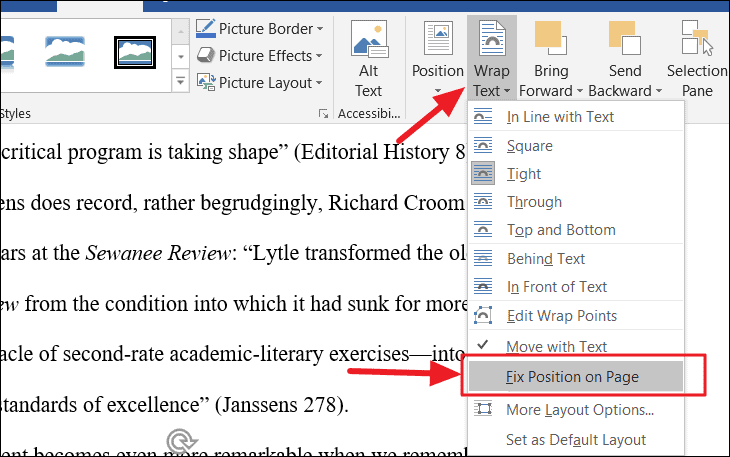
Now the image stays in the same place on the page, while the little anchor moves with the paragraph that image is linked with.
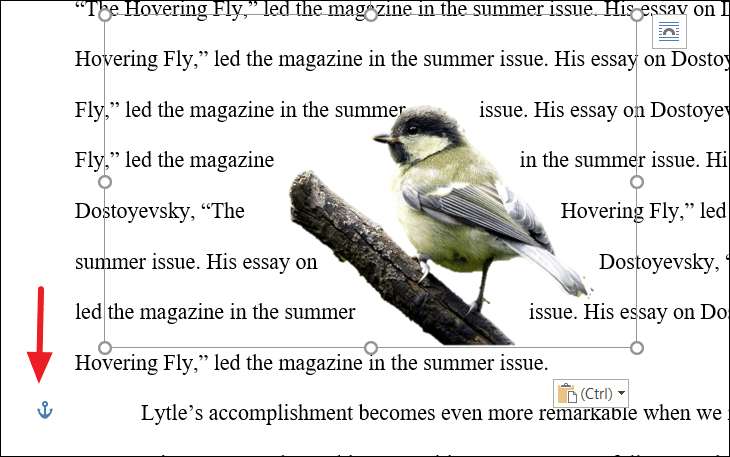
Position With Text Wrapping
Another way you can wrap text in Word is to use the ‘Position’ menu to move the picture to a specific location on the page and have the text automatically wrap around the picture.
You can’t move your image freely in your document without wrapping it first. But with the Position menu, you can quickly place an image (or object) in one of the nine predefined positions on the page and have the text flow around it. Here’s how
After inserting, select the image you want to position. Then, go to the new ‘Format’ tab and click the ‘Position’ drop-down menu in the Arrange group.
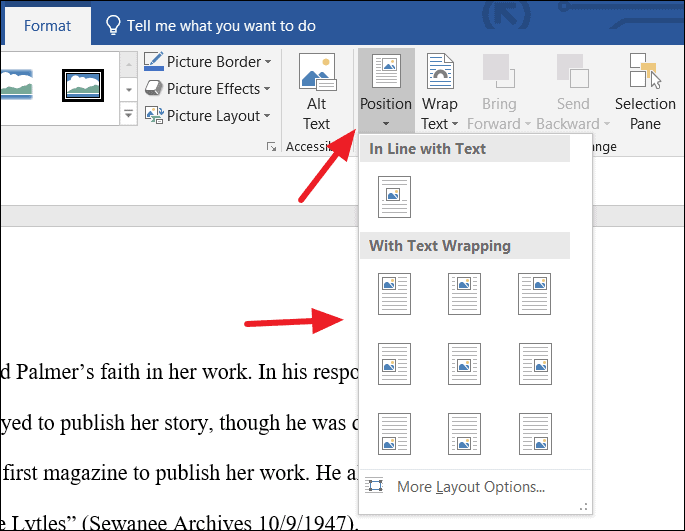
A drop-down menu will appear with two sections: ‘In Line With Text’ and ‘With Text Wrapping’.
The ‘In line with text’ section gives you a single default option which is to keep the image inline with the text.
The ‘With Text Wrapping’ section lets you choose from one of nine automatic positions on the page for your image. And it forces the text to wrap around the image automatically. These are the nine options available under ‘With Text Wrapping’:
- Position in Top Left with Square Text Wrapping
- Position in Top Centre with Square Text Wrapping
- Position in Top Right with Square Text Wrapping
- Position in Middle Left with Square Text Wrapping
- Position in Middle Centre with Square Text Wrapping
- Position in Middle Right with Square Text Wrapping
- Position in Bottom Left with Square Text Wrapping
- Position in Bottom Centre with Square Text Wrapping
- Position in Bottom Right with Square Text Wrapping
As you move your cursor over each of the options, you can see a preview of the image position with text wrapping on the page.
For example, lets try one of the positions on this inserted picture (below).
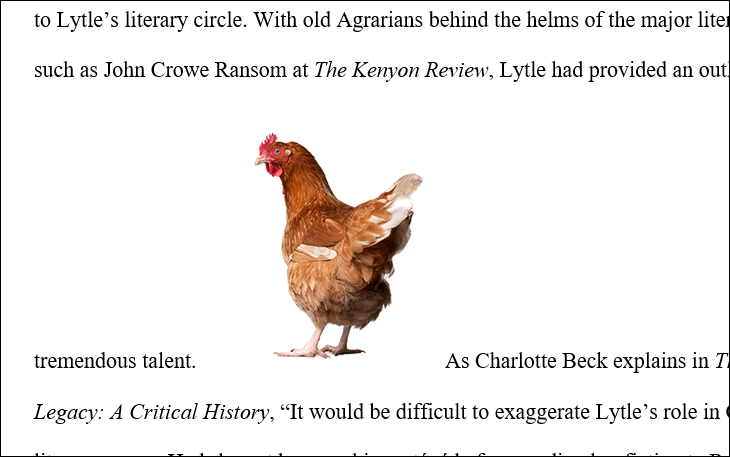
Here, we selected ‘Position in Top Left with Square Text Wrapping’ for our image, and this what it looks like:
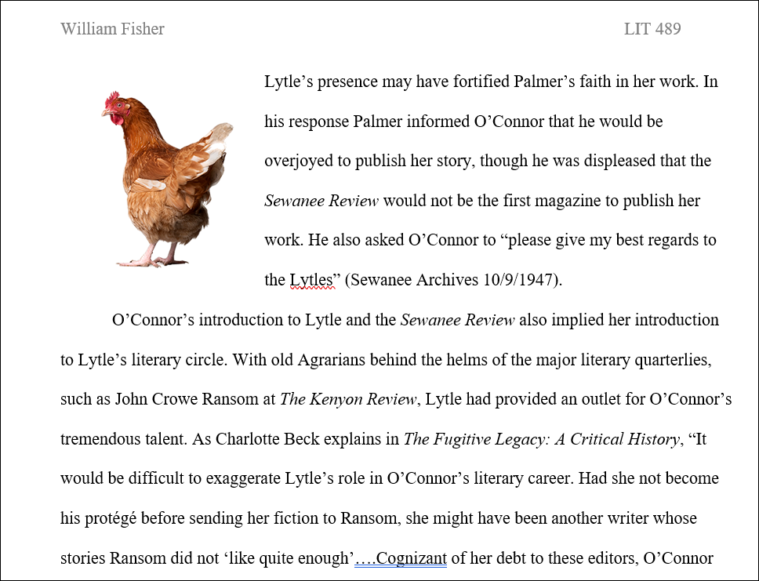
And this is what the ‘middle center’ looks like:
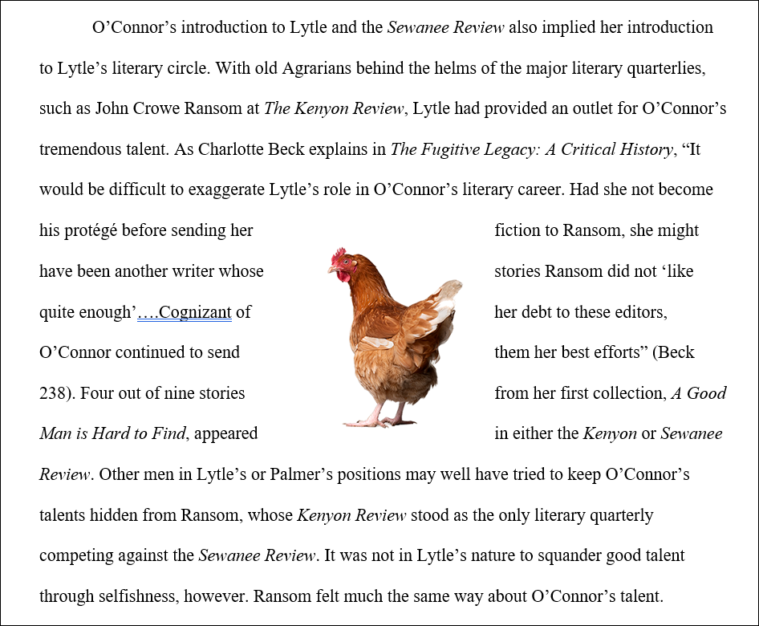
The image is fixed to that position on that page no matter how much text/objects you add on the page or remove from the page.
You can also select ‘More Layout Options’ from the same drop-down to open the ‘Layout’ window, where you can fine tune and use other precise positioning options.
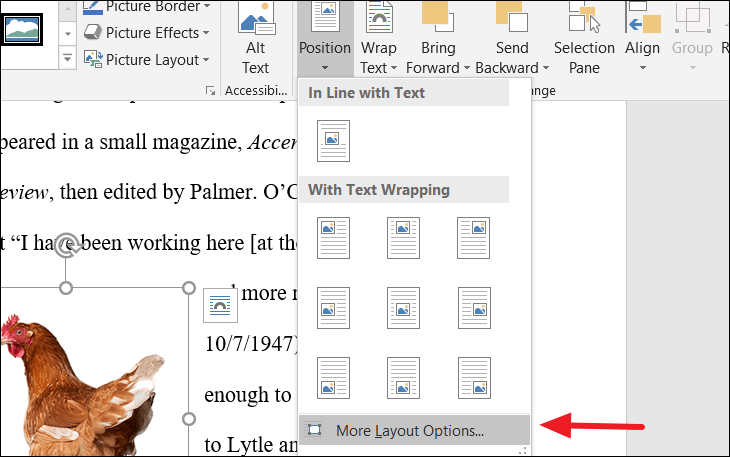
That’s it.